Créer un dossier sur Samsung
pour créer un dossier sur Samsung, smartphone ou tablette, vous pouvez, comme je le disais au début du guide, agir depuis Écran d'accueil, De Menu des applications (c'est-à-dire le tiroir) ou via l'application archives (l'application pré-installée sur les appareils de la société sud-coréenne pour la gestion des fichiers et dossiers).
Dans tous les cas, les étapes à suivre sont assez simples. Pour en savoir plus, continuez à lire, vous trouverez tout expliqué en détail ci-dessous.
Écran d'accueil

Êtes-vous intéressé à comprendre comment créer un dossier dans le Écran d'accueil de votre appareil de marque Samsung ? Ensuite, tout d'abord, saisissez votre smartphone ou votre tablette et déverrouillez-le, afin d'accéder à l'écran d'accueil.
Une fois cela fait, localisez la première des applications que vous souhaitez inclure dans le dossier que vous êtes sur le point de créer et appuyez dessus. En continuant à maintenir enfoncé, faites glisser l'application sur l'icône d'une autre application que vous avez l'intention d'inclure dans le même dossier, puis relâchez la poignée et le dossier sera immédiatement créé.
Si vous le souhaitez, vous pouvez lui attribuer un nom à volonté en remplissant le champ approprié en haut de l'écran affiché. Vous pouvez également modifier le couleur icône de dossier (la coloration transparente est définie par défaut). Pour ce faire, appuyez sur le bouton avec le palette placé à côté du champ de saisie du nom du dossier et choisissez la teinte que vous préférez dans le menu qui s'ouvre.
Après avoir créé le dossier, vous pouvez y ajouter plus d'applications en appuyant sur l'élément Ajouter visible dans l'écran qui vous est présenté après ouverture de ce dernier, en sélectionnant les applications qui vous intéressent dans la liste affichée et en appuyant sur le libellé Ajouter en haut à droite.
Alternativement, vous pouvez ajouter plus d'applications en appuyant longuement sur le dossier, en sélectionnant l'option Ajouter des candidatures à partir du menu qui s'ouvre et en procédant de la même manière que je l'ai indiqué précédemment. Un autre système consiste à appuyer sur les icônes des applications sur l'écran d'accueil et, en maintenant la pression, à les faire glisser vers le dossier de référence.
Si, après avoir ajouté un certain nombre d'applications, vous ne pouvez pas toutes les voir sur l'écran principal du dossier, vous pouvez parcourir le contenu du dossier en le faisant glisser vers la droite ou la gauche.
Si, par contre, vous souhaitez supprimer une application du dossier, ouvrez-la, appuyez quelques secondes sur l'icône de l'application que vous souhaitez supprimer et, en maintenant la pression, faites-la glisser hors de l'écran affiché. Vous pouvez également faire glisser l'icône de l'application sur l'élément Supprimer le lien en haut à gauche.
vouloir déplacer le dossier créé dans une autre partie de l'écran d'accueil ou dans un autre écran du même ? Tout ce que vous avez à faire, dans ce cas, est d'appuyer sur l'icône du dossier et, en continuant de la maintenir, faites-la glisser vers le point que vous préférez. Relâchez votre prise après avoir placé le dossier à l'emplacement souhaité et vous avez terminé.
Alternativement, faites un appui long sur le dossier et, tout en continuant à tenir, faites-le glisser vers l'élément Déplacer les applications est apparu en haut à droite, puis atteignez l'écran d'accueil de votre intérêt, en le faisant glisser vers la droite ou la gauche, et faites glisser l'icône du dossier jusqu'au point de celui que vous préférez, en appuyant toujours dessus et en continuant de la maintenir.
Vous avez créé un ou plusieurs dossiers sur l'écran d'accueil, mais vous avez maintenant changé d'avis et souhaitez s'en débarrasser? Aucun problème. Pour ce faire, appuyez sur l'icône du dossier et, en continuant à maintenir enfoncée, faites-la glisser vers l'icône du dossier poubelle pop-up en haut à gauche, puis appuyez sur l'élément effacer dans la notice que vous voyez apparaître à l'écran, afin de valider le choix effectué. Et voilà!
Menu des applications
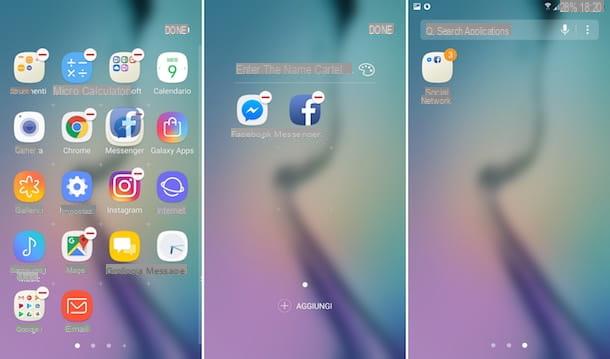
Si, par contre, vous souhaitez créer un dossier sur Samsung dans le Menu des applications, c'est-à-dire celui dans lequel sont regroupées les icônes de toutes les applications installées sur l'appareil, la procédure que vous devez démarrer est légèrement différente de celle vue ensemble dans les lignes précédentes pour l'écran d'accueil.
Dans ce cas, en fait, après avoir saisi votre appareil de marque Samsung, après l'avoir déverrouillé et après avoir accédé à l'écran avec toutes les applications, en appuyant sur le bouton Appl. présent sur l'écran d'accueil ou en glissant de bas en haut de l'écran (selon le modèle de smartphone ou de tablette Samsung utilisé et la version d'Android installée dessus), il faut appuyer sur le bouton avec le trois points verticalement situé en haut à gauche et choisissez l'article Modification dans le menu qui s'ouvre.
À ce stade, localisez l'icône de la première application que vous souhaitez inclure dans votre dossier, appuyez dessus et, en continuant à maintenir enfoncée, faites-la glisser vers l'icône d'une autre des applications que vous souhaitez insérer dans le dossier. Terminé! En procédant comme je viens de vous l'indiquer vous avez enfin réussi à créer votre premier dossier dans le menu Applications.
Si vous le souhaitez, vous pouvez lui attribuer un nom à volonté en remplissant le champ approprié en haut de l'écran affiché et vous pouvez modifier le couleur (par défaut, la coloration transparente est définie) en appuyant sur le bouton avec le palette adjacent et en sélectionnant la teinte que vous préférez.
pour ajouter plus d'applications, d'autre part, appuie sur le bouton avec i trois points verticalement en haut à droite, sélectionnez l'option Modification dans le menu qui s'ouvre, appuie sur l'application d'intérêt située dans le menu Applications et, en continuant à maintenir enfoncée, faites-la glisser vers l'icône du dossier, puis relâchez la poignée et appuyez sur l'élément Fatto situé en haut à droite.
Vous pouvez également ajouter d'autres applications au dossier en appuyant sur ce dernier, en appuyant sur l'élément Modification en haut à droite, sur le libellé Ajouter présent dans l'écran relatif à ce dernier, en sélectionnant les applications de référence dans la liste qui apparaît puis en validant le choix effectué en tapant sur l'élément Ajouter toujours placé en haut à droite.
vouloir supprimer une application donnée depuis le dossier créé ? C'est évidemment faisable. Tout ce que vous avez à faire, en fait, est de taper sur l'icône du dossier, appuyez sur l'élément Modification en haut à droite, appuyez sur l'icône de l'application que vous souhaitez supprimer et, en continuant à maintenir enfoncée, faites-la glisser hors de l'écran affiché, jusqu'au point du tiroir où vous souhaitez la placer.
Vous pouvez aussi déplacer le dossier créé ailleurs que là où il se trouve actuellement. Comment? Rien de plus simple. Tout ce que vous avez à faire est d'appuyer sur le bouton i trois points verticalement situé dans la partie supérieure droite du menu Applications, sélectionnez l'élément Modification dans le menu qui s'ouvre, appuyez quelques instants sur l'icône du dossier et, en continuant à maintenir enfoncée, faites-la glisser jusqu'au point que vous préférez.
En conclusion, il semble juste de vous expliquer comment cancellare un dossier, en cas de doute. Tout ce que vous avez à faire est, très simplement, d'appuyer toujours sur le bouton avec i trois points verticalement dans la partie supérieure droite du tiroir, choisissez l'article Modification dans le menu qui s'ouvre, appuyez sur le symbole [-] placez sur l'icône du dossier et confirmez vos intentions en appuyant sur l'élément effacer dans l'écran qui s'ouvre.
archives
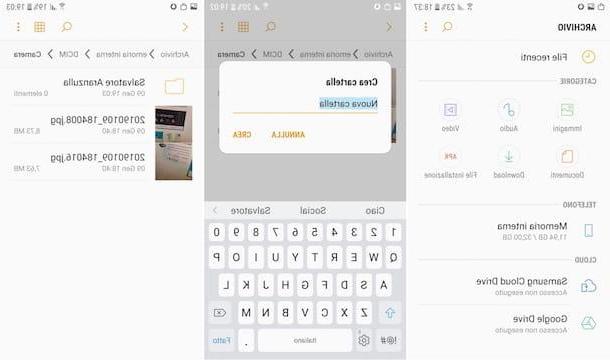
Semblable à ce qui est possible sur un ordinateur, sur votre appareil Samsung, vous pouvez également créer des dossiers contenant des fichiers, en utilisant l'application archives, le gestionnaire de fichiers par défaut des appareils de la société sud-coréenne. Voyons donc comment l'exploiter dans le but en question.
Pour commencer, saisissez votre appareil, déverrouillez-le, connectez-vous Écran d'accueil et, par la suite, à Menu des applicationsje, en appuyant sur le bouton Appl. ou en glissant du bas vers le haut de l'écran (selon le modèle de smartphone ou de tablette Samsung utilisé et la version d'Android installée dessus). Ensuite, appuyez sur l'icône de l'application Archive (celle avec le fond orange et le symbole du dossier). Par défaut, l'application se trouve dans le dossier instruments.
Une fois l'écran principal de l'application affiché, sélectionnez l'emplacement qui vous intéresse dans la section Téléphone (Par ex. Mémoire interne) ou Cloud (Par ex. Disque cloud Samsung), appuyez sur le bouton avec i trois points verticalement situé en haut à droite et choisissez l'option Créer le dossier dans le menu qui s'ouvre. Tapez ensuite, dans le champ approprié, le nom que vous souhaitez attribuer au dossier et appuyez sur l'élément Créer.
Après avoir créé le dossier, pour ajouter un ou plusieurs fichiers à l'intérieur, appuyez et maintenez enfoncé quelques secondes sur l'élément qui vous intéresse et relâchez la poignée lorsque vous voyez une coche apparaître dans sa correspondance, puis sélectionnez également les autres fichiers. Sinon, appuyez sur le bouton i trois points verticalement en haut à droite, sélectionnez l'élément Modification dans le menu qui s'ouvre et sélectionnez tous les fichiers que vous souhaitez ajouter au dossier. Pour les sélectionner tous, appuyez sur l'option Tous / e dans le coin supérieur gauche.
Par la suite, quel que soit le système adopté pour la sélection, après avoir appuyé sur le bouton avec i trois points verticalement situé en haut de l'écran, sélectionnez l'élément mouvement à partir du menu qui s'ouvre et, à travers le nouvel écran affiché, atteignez la position relative au dossier et appuyez sur l'élément Fatto.
Je signale aussi la possibilité de créer des dieux Connections aux dossiers, de les compresser et pour voir je dettagli. Pour ce faire, il suffit d'appuyer et de maintenir enfoncé quelques instants l'icône du dossier dans l'application Archive, appuyez sur le bouton avec le trois points verticalement en haut à droite et choisissez l'option dans le menu qui apparaît Ajouter un lien, Effondrer o Détails en fonction de l'action que vous souhaitez entreprendre.
Si, par contre, vous voulez eliminare un dossier (et les fichiers qu'il contient) ou uniquement les fichiers qu'il contient, atteignez la position de référence comme je l'ai indiqué précédemment, appuyez sur le bouton avec le trois points verticalement en haut à droite, choisissez l'option Modification dans le menu qui s'ouvre, sélectionnez le dossier ou les fichiers qu'il contient et appuyez sur l'élément effacer par due volte consécutive.
En cas de doute ou de problème
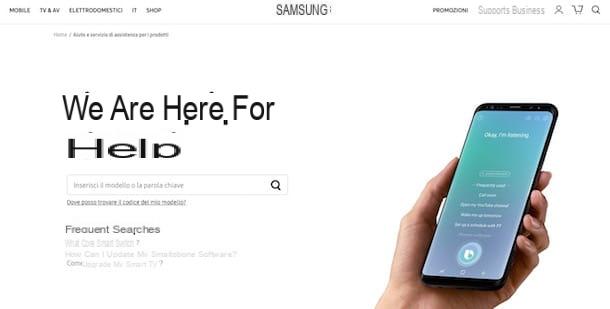
Avez-vous suivi mes instructions sur la façon de créer un dossier sur Samsung mais vous rencontrez des difficultés et ne savez pas comment y remédier ? Compte tenu de la situation, la meilleure suggestion que je puisse vous faire est de vous référer au service d'assistance de Samsung.
Par conséquent, accédez à la section d'assistance du site Web de l'entreprise, tapez dans le champ de recherche au centre de la page le nom exact du modèle de smartphone ou de tablette en votre possession et sélectionnez le résultat pertinent parmi les suggestions que vous voyez apparaître. Ce faisant, vous serez redirigé vers la page d'assistance de votre appareil et vous pourrez ensuite afficher et télécharger le manuels d'utilisation, connaître le En particulier et accéder plus de détails éventuellement utile.
Vous pouvez également chercher une solution à vos problèmes en visitant la section du site Web de Samsung dédiée à communauté officielle. Vous y trouverez diverses informations et suggestions fournies par d'autres utilisateurs comme vous, à leur tour en possession d'un appareil produit par la société
Si vous pensez avoir besoin d'un soutien direct, vous pouvez contacter le service clients groupe via l'un des canaux suivants.
- Téléphone - appeler le numéro 800 726 7864 et suivez les instructions du guide vocal.
- VoIP - passer un appel vocal depuis le navigateur, en utilisant le service VoIP mis à disposition par Samsung via la page dédiée.
- Courriel - envoyer un e-mail à Samsung en remplissant le formulaire en ligne spécifique.
- Chat - se connecter à la page Internet d'assistance via le chat et remplir le formulaire proposé pour soumettre une demande d'assistance.
- Twitter - envoyer un tweet sur le compte @supportosamsung indiquant les problèmes que vous avez rencontrés.
- Centre d'aide - rendez-vous en personne dans l'un des centres de service Samsung agréés. Vous pouvez trouver celui le plus proche de votre région, en utilisant la page dédiée.












